Configurando um perfil de serviço global (GSP) no UCS (Unified Computing System) Central e alertas de solução de problemas ao longo do caminho
Opções de download
Linguagem imparcial
O conjunto de documentação deste produto faz o possível para usar uma linguagem imparcial. Para os fins deste conjunto de documentação, a imparcialidade é definida como uma linguagem que não implica em discriminação baseada em idade, deficiência, gênero, identidade racial, identidade étnica, orientação sexual, status socioeconômico e interseccionalidade. Pode haver exceções na documentação devido à linguagem codificada nas interfaces de usuário do software do produto, linguagem usada com base na documentação de RFP ou linguagem usada por um produto de terceiros referenciado. Saiba mais sobre como a Cisco está usando a linguagem inclusiva.
Sobre esta tradução
A Cisco traduziu este documento com a ajuda de tecnologias de tradução automática e humana para oferecer conteúdo de suporte aos seus usuários no seu próprio idioma, independentemente da localização. Observe que mesmo a melhor tradução automática não será tão precisa quanto as realizadas por um tradutor profissional. A Cisco Systems, Inc. não se responsabiliza pela precisão destas traduções e recomenda que o documento original em inglês (link fornecido) seja sempre consultado.
Contents
Introduction
Este documento descreve como configurar um perfil de serviço global (GSP) no UCS (Unified Computing System) Central e também analisamos como lidar com alguns dos alertas que podemos encontrar ao criar um GSP.
Prerequisites
Requirements
Familiaridade com a criação de um perfil de serviço e um modelo de perfil de serviço no UCSM (Unified Computing Systems Manager)
Conhecimento básico do UCS Central.
Componentes Utilizados
As informações neste documento são baseadas nestas versões de software e hardware:
Cisco UCSM 3.1(1h)
Cisco UCS Central 1.5(1a)
Servidores blade Cisco UCS
The information in this document was created from the devices in a specific lab environment. All of the devices used in this document started with a cleared (default) configuration. If your network is live, make sure that you understand the potential impact of any command.
Informações de Apoio
O perfil de serviço global centraliza a configuração lógica implantada no data center.
Essa centralização permite a manutenção de todos os perfis de serviço nos domínios do Cisco UCS de um local central no Cisco UCS Central.
Ao usar um perfil de serviço global, você pode fazer o seguinte no data center:
Selecione um elemento de computação para o perfil de serviço de qualquer um dos domínios do Cisco UCS.
- Migre o perfil de serviço de um elemento para outro.
Selecione os servidores dos pools de servidores globais disponíveis em qualquer um dos domínios do Cisco UCS.
Associe recursos globais, como pools de IDs e políticas.
Referência a qualquer uma das políticas globais no domínio do Cisco UCS
Configurar
Layout da GUI do UCS Central HTML
Estas são as seções na GUI HTML central.
Ele também fornece uma breve ideia do que cada botão/seleção nos permite fazer dentro da GUI do HTML5.
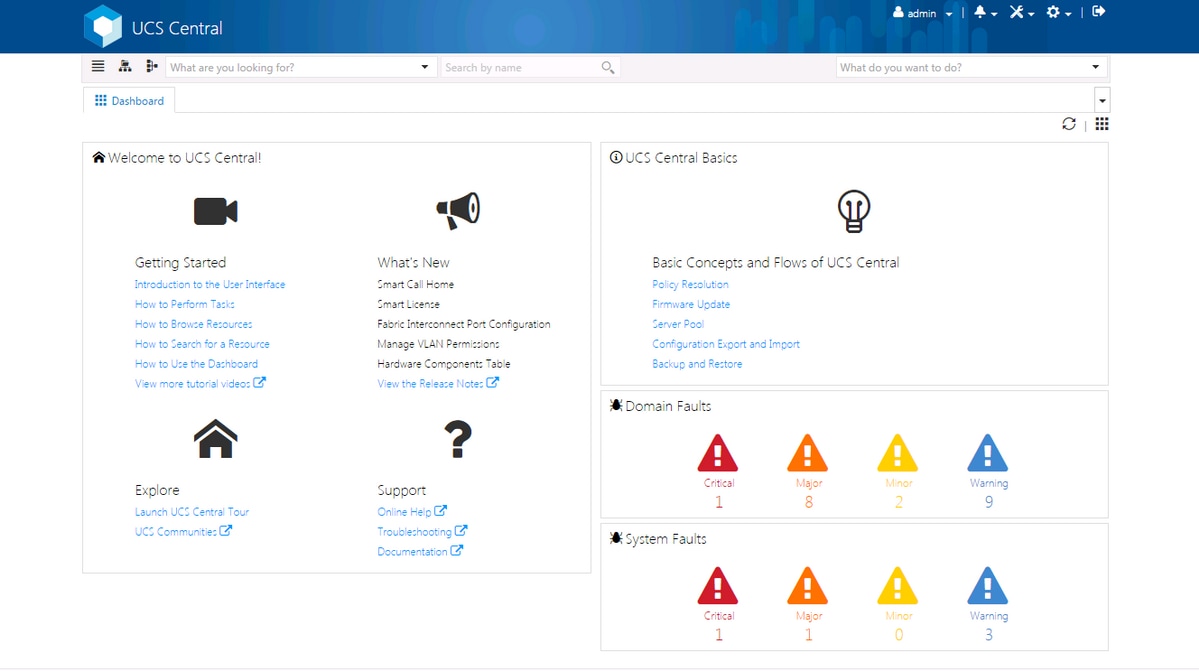
Esta é a página inicial que você verá depois de fazer login na nova GUI do UCS Central (a guia Painel).
Isso pode ser personalizado para cada usuário individual, no entanto, este é um exemplo de uma configuração padrão.
Atribuindo um domínio UCS a um grupo de domínio
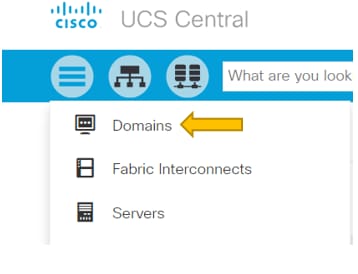
Na árvore de pesquisa, clique na seleção Domínios.
A guia Domínios nos permitirá selecionar um domínio a ser modificado.
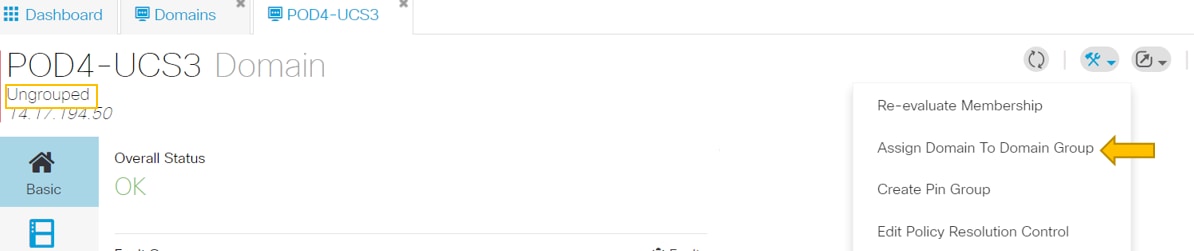
Quando um domínio é registrado no UCS Central, ele será definido como um domínio não agrupado.
Você pode ver que, nesta instância, o domínio selecionado é Desagrupado.
Para mover o domínio para um grupo de domínio, selecione o ícone de ferramentas e clique em Atribuir domínio ao grupo de domínio na lista suspensa.
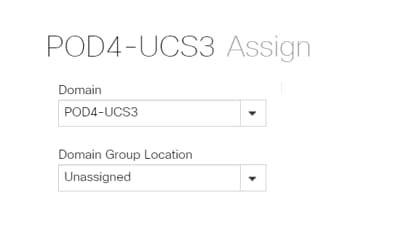
Depois que a opção Atribuir domínio ao grupo de domínio for selecionada, você verá um pop-up como esse.
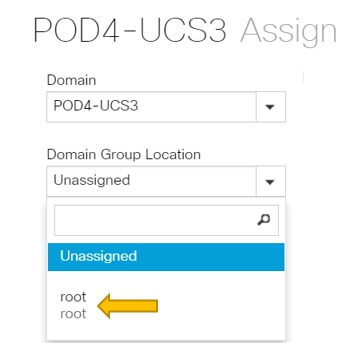
Selecione o menu suspenso Local do grupo de domínio e mova o domínio para o grupo de domínio apropriado.
Neste exemplo, o grupo de domínio raiz é usado.
Criando um perfil de serviço

Para criar um GSP, você deve primeiro criar um GSP Template.
Como você está procurando criar (ou modificar) um objeto, que neste exemplo é um modelo GSP, você vai para a seção superior direita e procura Criar perfil de serviço.
No menu suspenso, clique em Criar modelo de perfil de serviço
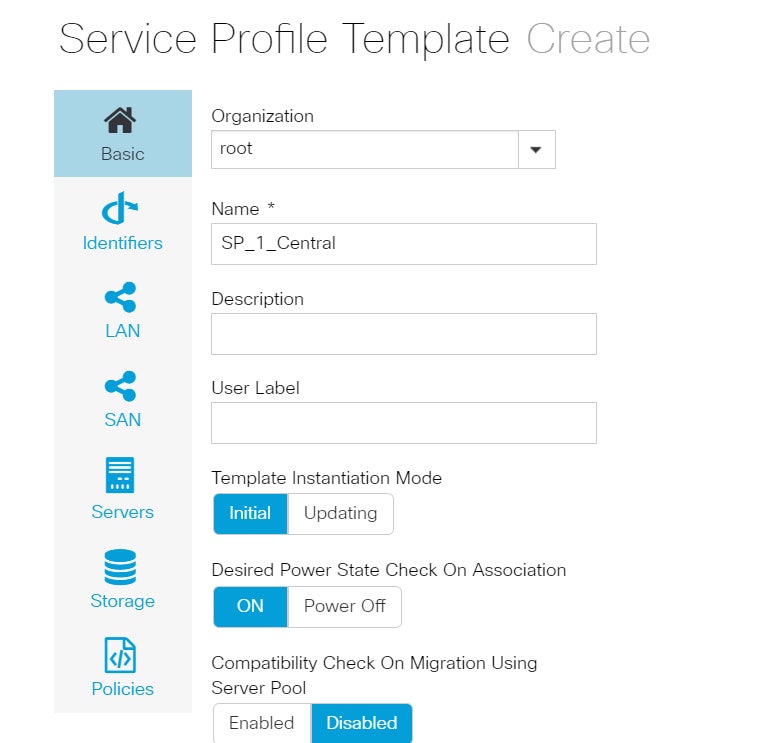
Mostra as informações básicas que você verá na guia Modelo de GSP (ou apenas GSP).
Escolha as configurações apropriadas, da mesma forma que você faria ao criar um modelo de perfil de serviço no UCSM.
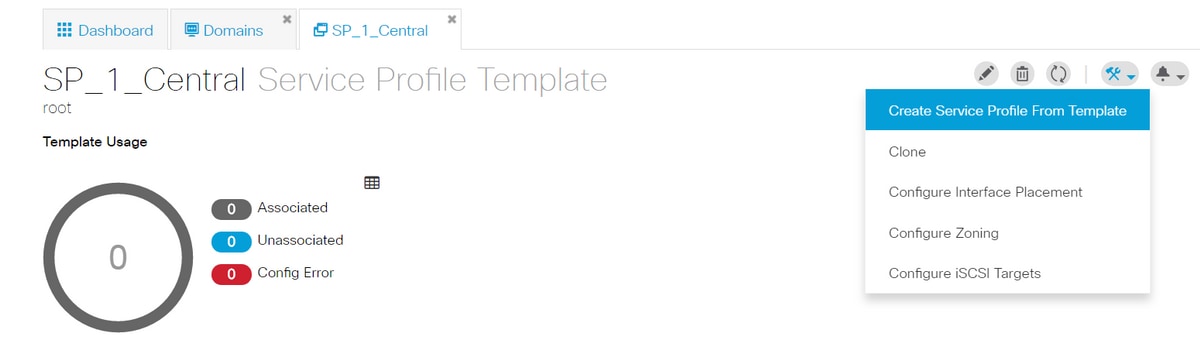
Depois que um modelo de perfil de serviço for criado, você poderá criar um perfil de serviço no UCS Central.
Selecione a opção Ferramentas e clique em Criar perfil de serviço a partir do modelo no menu suspenso para criar um GSP.
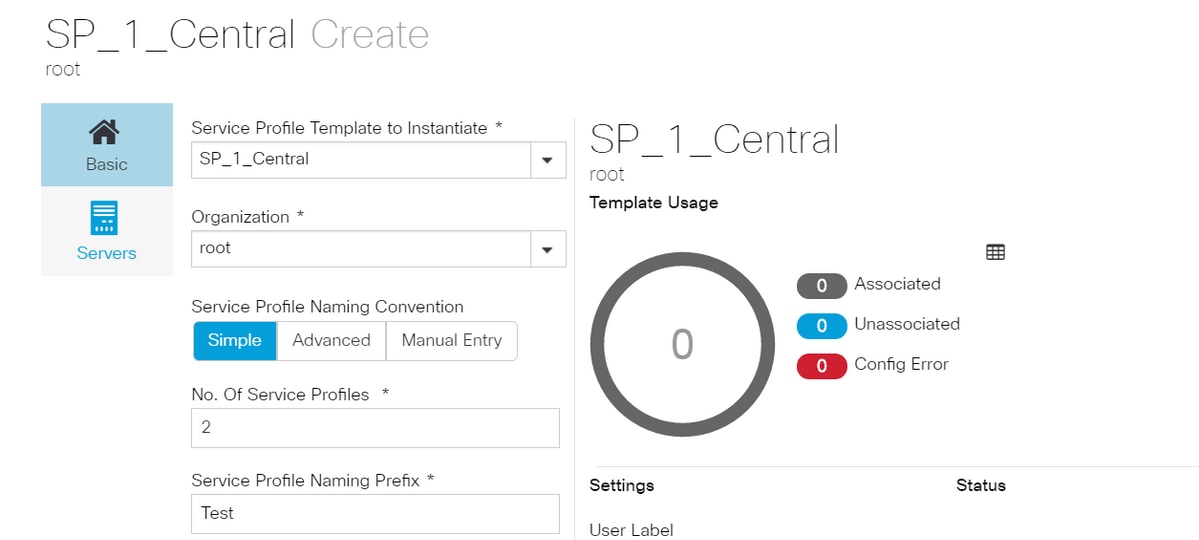
Um pop-up como este será visto, semelhante ao que se vê no UCSM.
Neste exemplo, dois perfis de serviço com um prefixo de Teste estão sendo criados.
Para criar um GSP com um nome específico, selecione a opção Entrada manual.
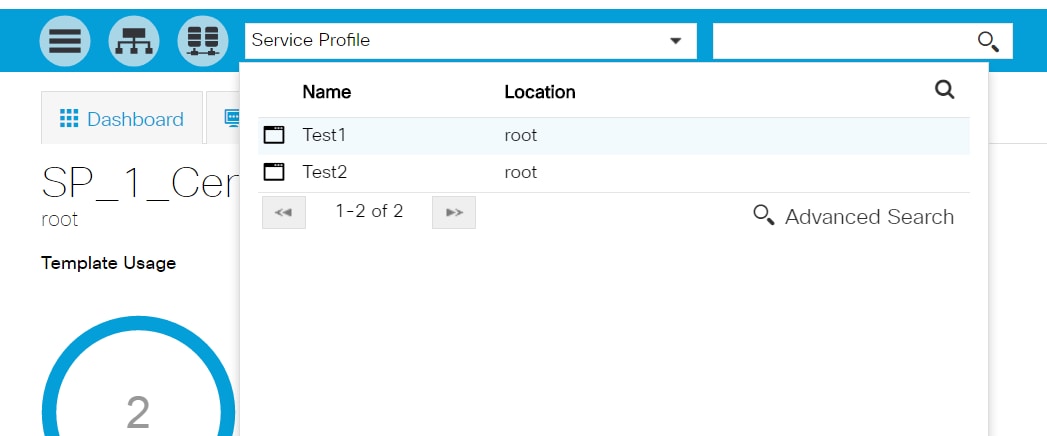
Você pode ver que duas instâncias de Perfil de serviço foram criadas.
Você os procura na barra de pesquisa, mas também pode usar a Árvore de pesquisa à esquerda.
Atribuição de um GSP
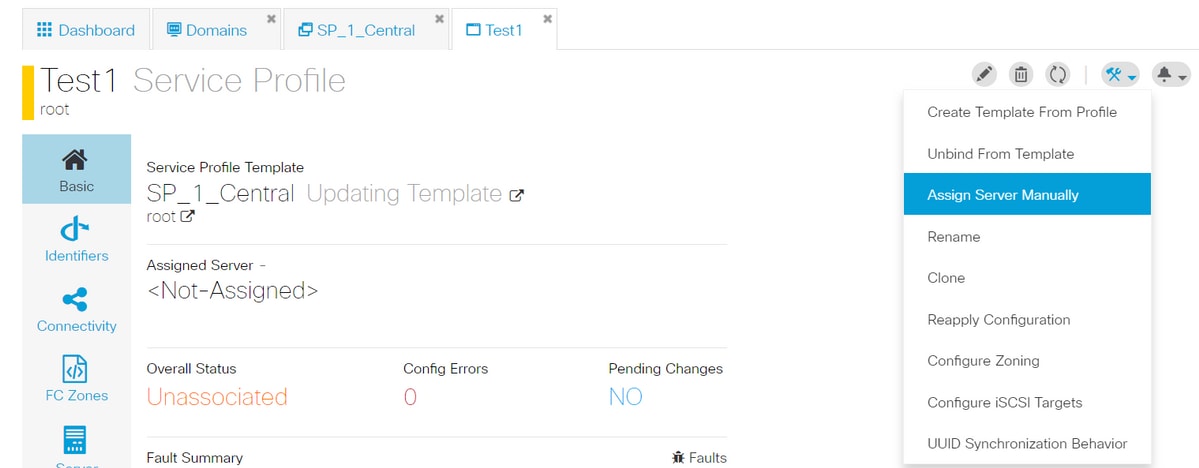
Neste exemplo, a opção Atribuir servidor manualmente foi escolhida.
Isso exibirá um pop-up no qual você pode atribuir manualmente o perfil a um servidor de nossa escolha (semelhante ao UCSM).
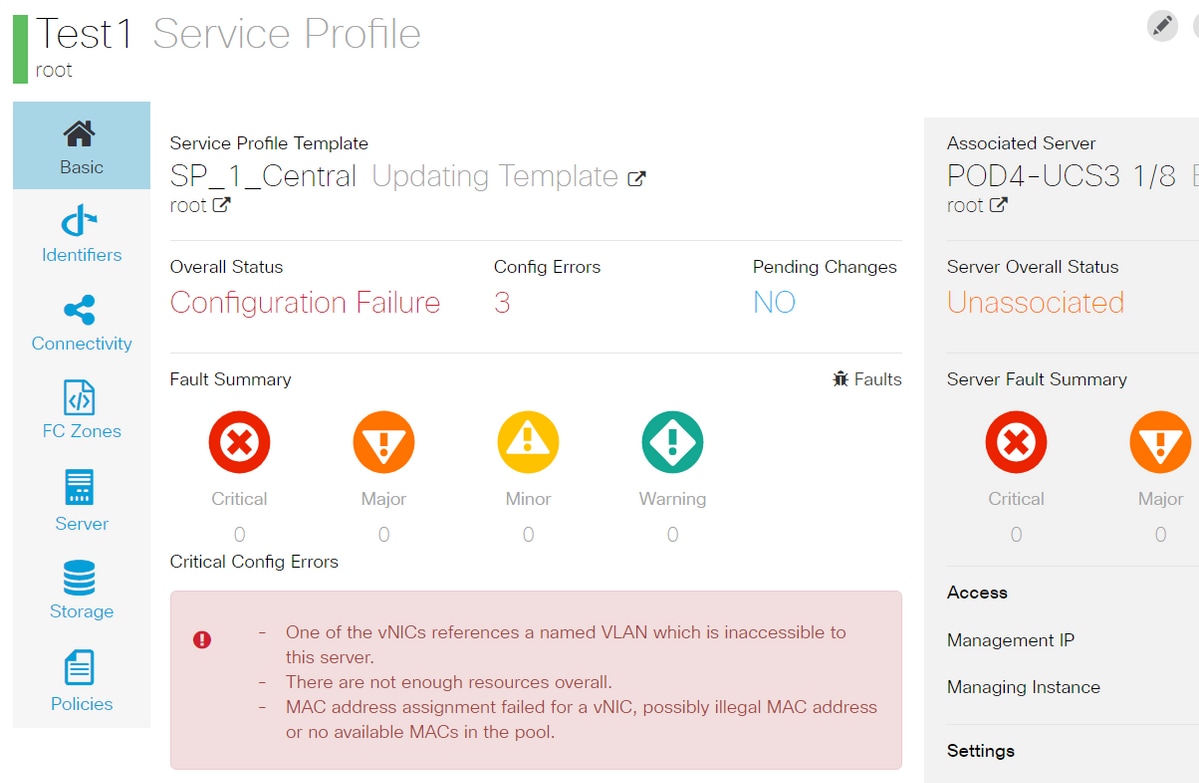
Por padrão, dois vnics são criados mesmo que você nunca tenha configurado vnics na criação do nosso perfil de serviço.
Lembre-se de que uma vnic está associada a um endereço mac e possui uma(s) vlan(s) nela, nenhuma das quais foi definida quando você criou o perfil de serviço.
Isso lhe dá uma ideia de como você pode lidar com esses alertas.

Um GSP, mesmo com erros de configuração, uma vez criado, deve ser visto no UCSM como mostrado.
Um Perfil de Serviço que é transferido do Central para o UCSM, teria um globo verde ao lado.
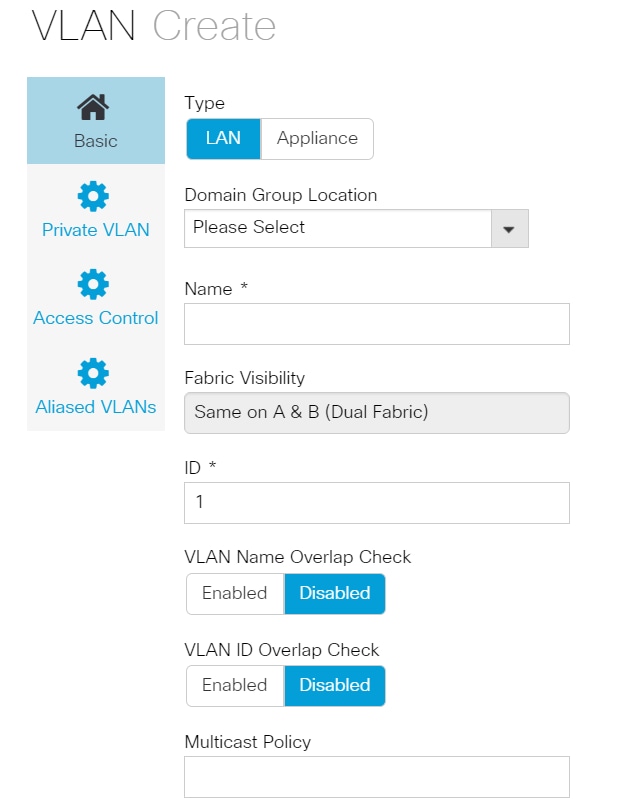
Vamos agora criar uma vlan
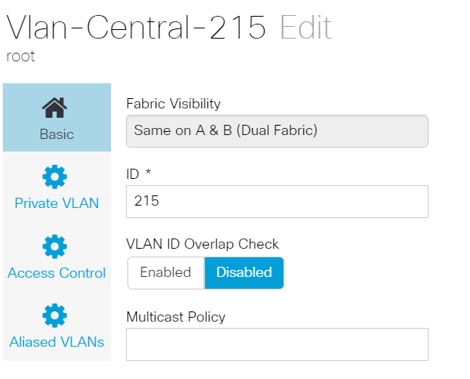
Especifique o ID da vlan e o nome da vlan.
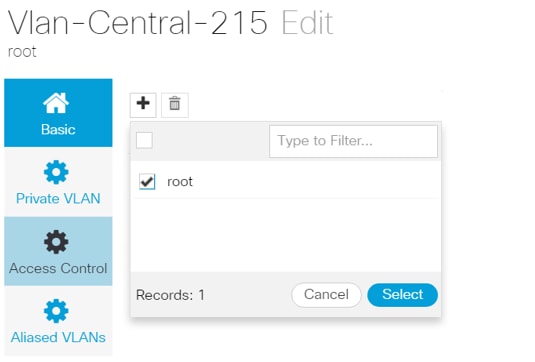
Você deve especificar o grupo de domínio que esta vlan usaria, até o qual a vlan não aparecerá no UCSM.
A próxima tarefa é criar endereços mac e vnic(s). (Lembre-se, o alerta de configuração que o GSP estava lançando)
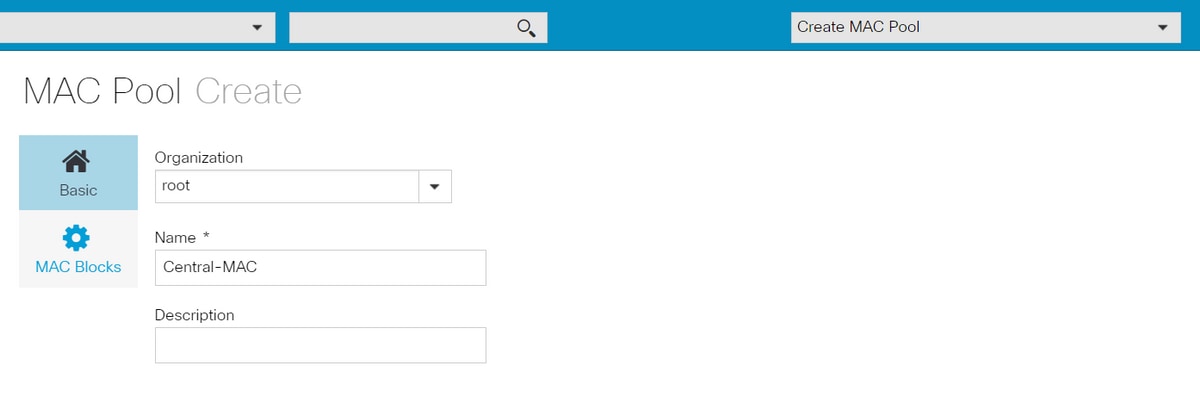
Comece a preencher os detalhes do pool mac como mostrado.
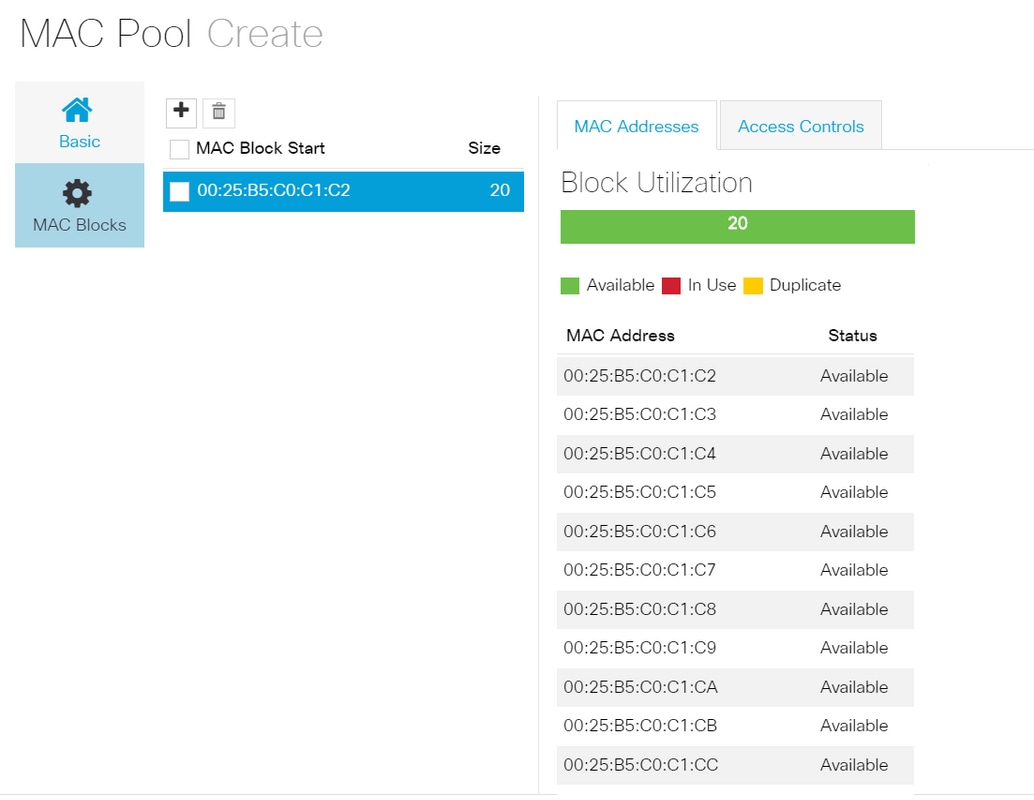
Crie um bloco de endereço MAC como mostrado
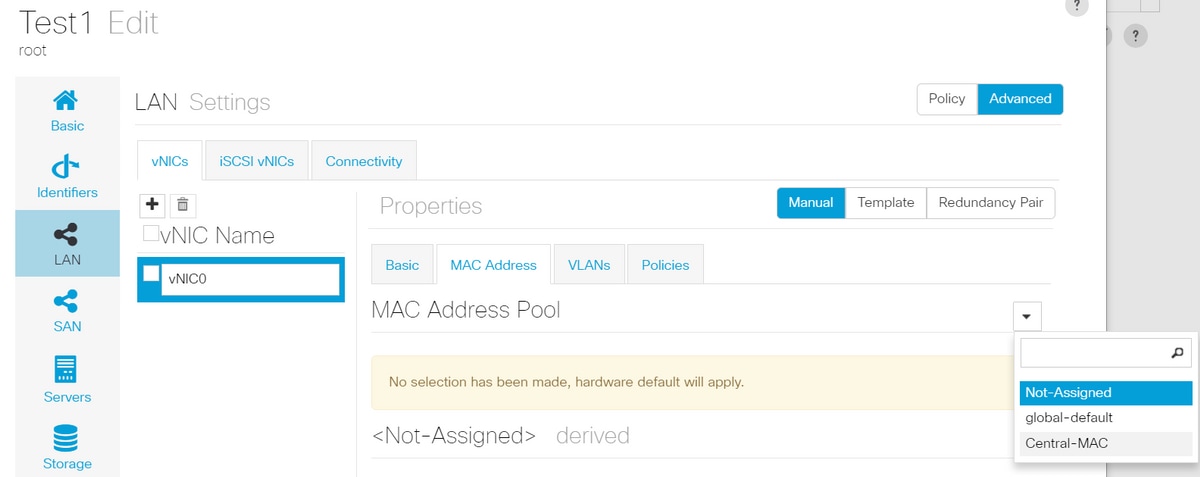
Crie vNIC(s) e atribua o pool mac (Central-MAC neste exemplo) a ele.
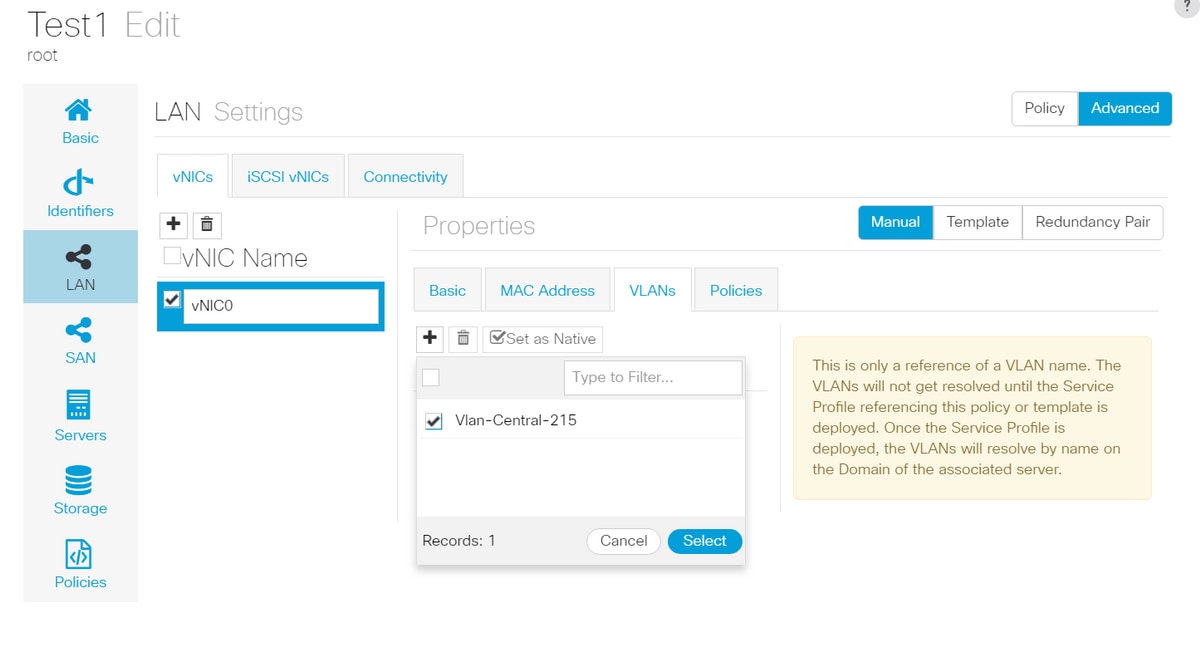
Associe a vNIC à vlan criada anteriormente (Vlan-Central-215) nesse caso.
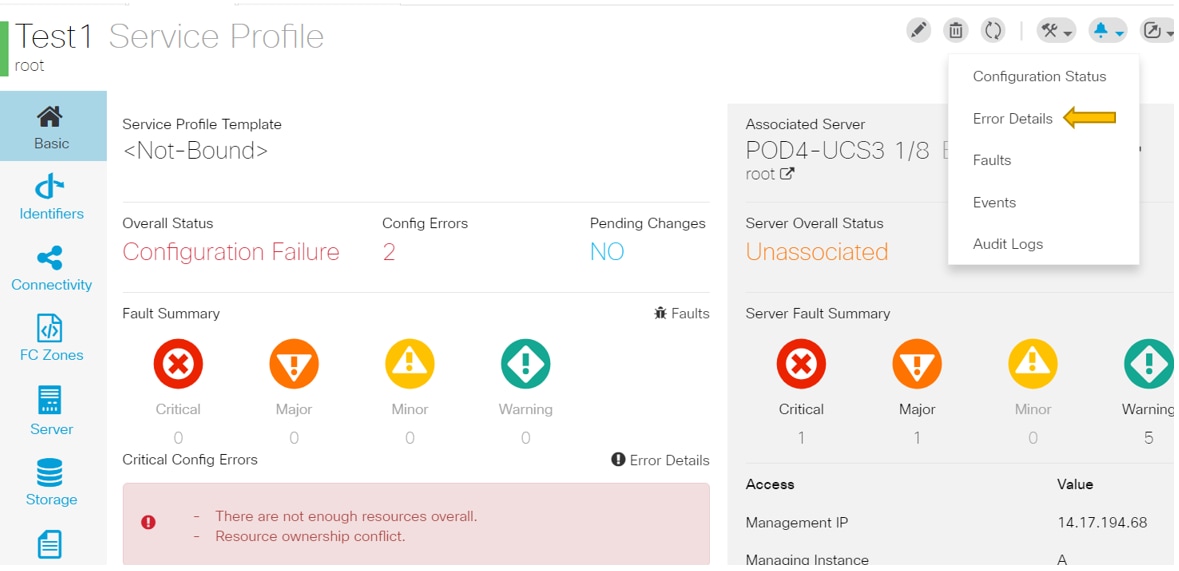
Depois de concluído, o perfil de serviço ainda tem essas falhas de configuração.
As informações são vagas na seção Erros de configuração críticos, para obter mais detalhes sobre como endereçar os alarmes, clique em Detalhes do erro, conforme mostrado
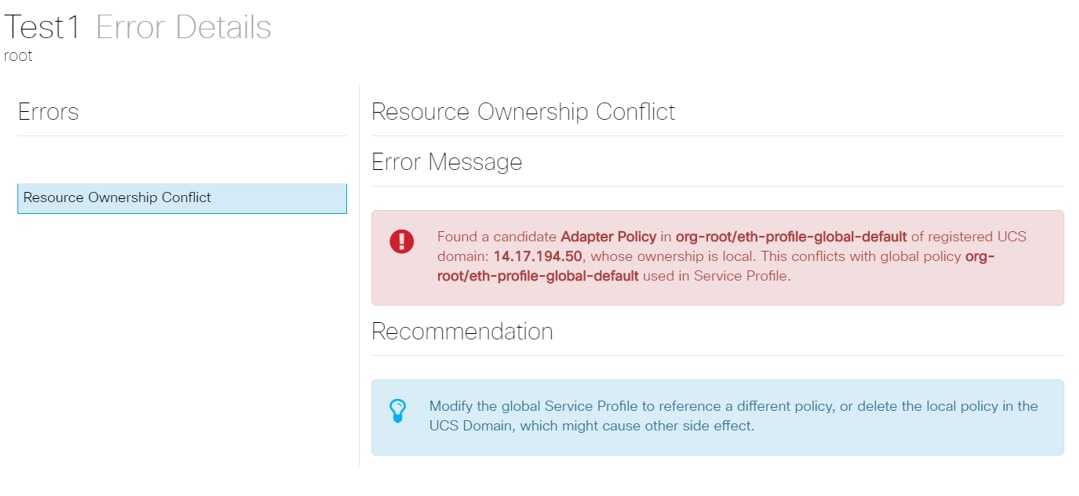
Este domínio específico tinha uma instância anterior de central que foi excluída antes que este fosse criado, deixando objetos duplicados, que teriam as mesmas repercussões se você cancelasse o registro central do UCSM.
É altamente sugerido que você nunca cancele o registro Central do UCSM para solucionar um problema. Não é uma etapa de solução de problemas.
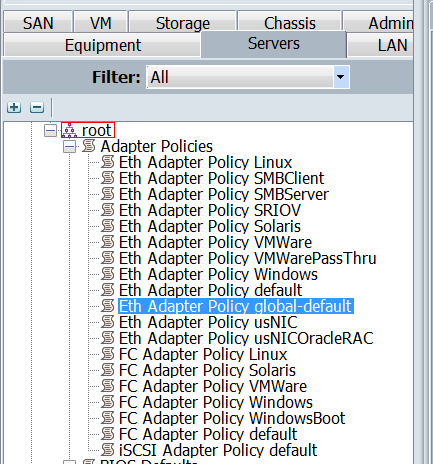
Um desses objetos duplicados causados pelas consequências como explicado foi listado, que foi a causa do alarme.
As principais saídas disso são:
- Se as mensagens de erro forem vagas, consulte a seção Detalhes do erro para obter mais informações.
- Nunca cancele o registro Central do UCSM como uma etapa de solução de problemas.

Depois de tomar as medidas necessárias para lidar com o alerta, pressione Reaplicar configuração para o perfil de serviço para detectar as alterações feitas.
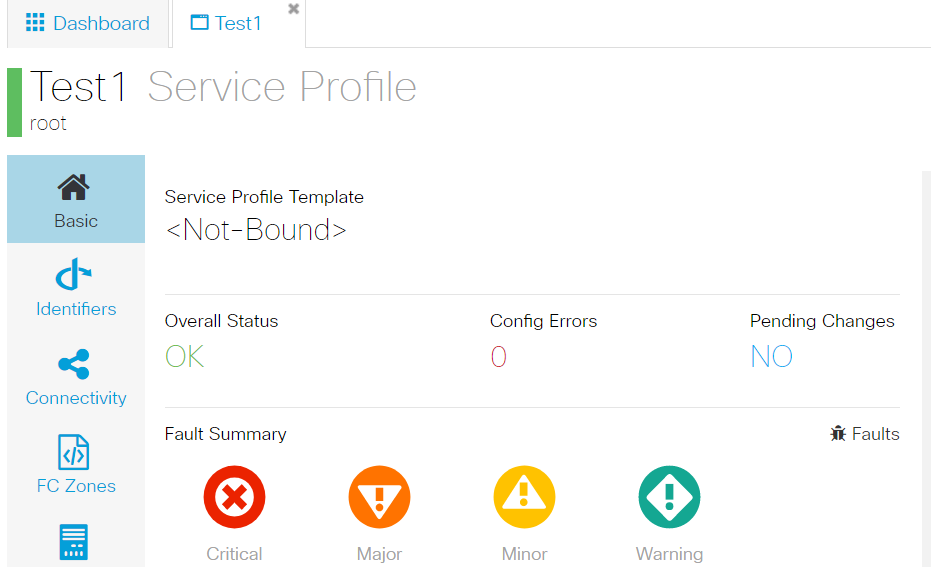
Depois de poder endereçar os alertas, o perfil de serviço deve exibir um status geral de OK.
Isso significa que você endereçou com êxito os alertas e que o perfil de serviço se vinculou ao servidor.
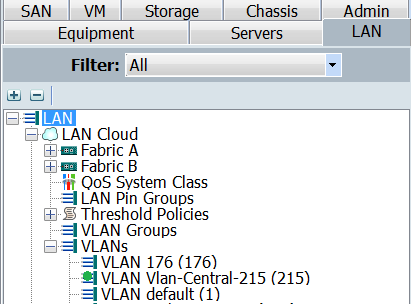
A Vlan criada na Central só apareceria no UCSM, somente quando estiver ativa na Central (o que significa que está associada a uma vNIC)
Colaborado por engenheiros da Cisco
- Mohammed Majid HussainTechnical Services
- Avinash ShuklaTechnical Services
- Niko NikasTechnical Services
Contate a Cisco
- Abrir um caso de suporte

- (É necessário um Contrato de Serviço da Cisco)
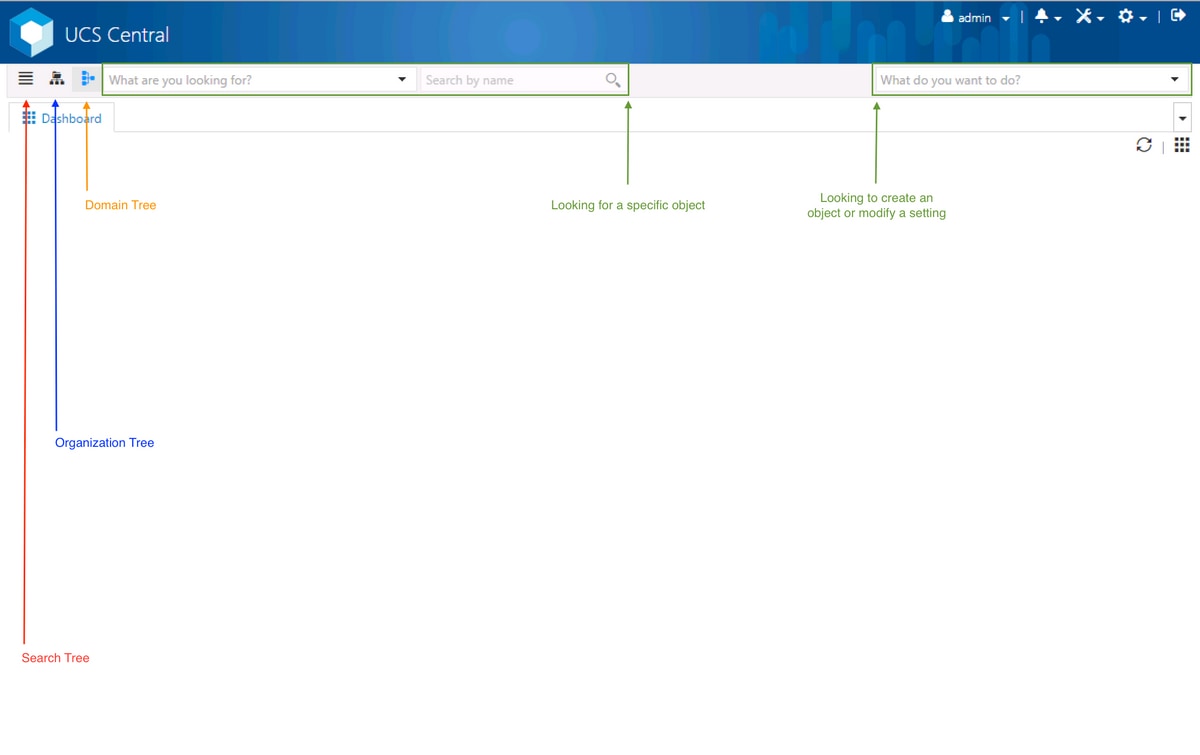
 Feedback
Feedback